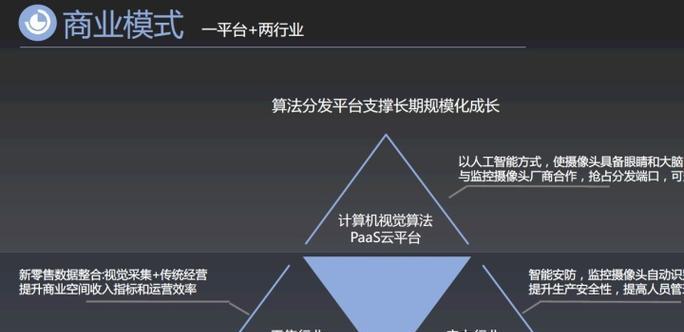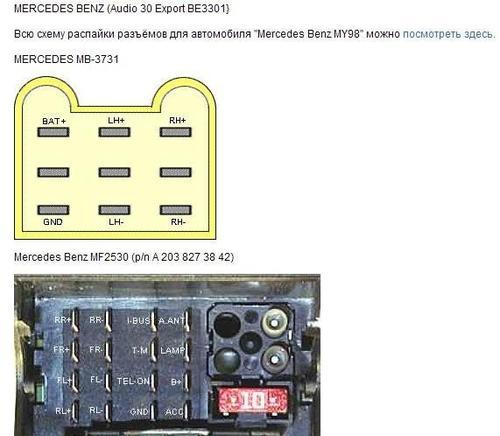在这个移动互联时代,无论是工作还是生活,上网已成为我们不可或缺的一部分。临时上网设置对于一些短期使用电脑的用户来说,是一项非常实用的技能。本文将详细指导您如何在一周时间内临时设置电脑上网,包括宽带、无线热点连接以及一些常见的上网问题解决方法。我们也会介绍一些实用技巧和背景知识,确保您能顺利上网。
一、临时上网的基本概念
在正式开始设置前,我们首先要了解临时上网的概念。临时上网通常指的是临时性的网络连接设置,可能因为临时需要,比如短期出差或旅游,我们可能需要在非固定场所上网。临时上网的设置通常更加简单,不涉及复杂的网络配置,而是力求快速和方便。
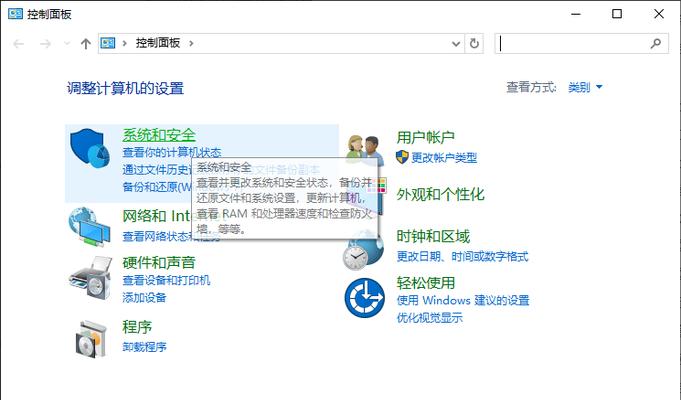
二、宽带临时上网设置
2.1确认宽带服务提供方式
临时上网常见的方法之一是使用宽带连接。您需要确认服务提供商是否提供临时宽带服务,并了解相关资费和时限。
2.2连接宽带上网的步骤
步骤一:硬件准备
确保电脑内置或外接有网卡。
步骤二:连接物理线路
将宽带运营商提供的网络线缆(如电话线、网线等)连接到电脑的网口上。
步骤三:配置宽带连接
1.右击桌面右下角网络图标,选择“打开网络和共享中心”。
2.在弹出窗口中点击“设置新的连接或网络”。
3.选择“连接到互联网”,然后点击“下一步”。
4.系统会自动尝试配置设置。如果没有自动配置,您需要选择“手动设置我的连接”并输入宽带账号和密码。
步骤四:检查连接
完成以上步骤后,尝试打开网页确认是否能正常上网。
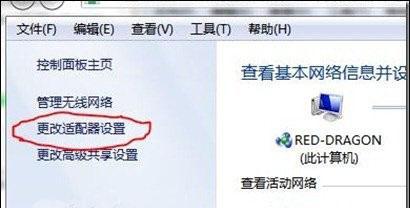
三、无线热点临时上网设置
若您需要在没有宽带服务的环境中上网,可以通过手机创建移动热点来实现。
3.1手机设置热点
1.打开手机设置菜单。
2.选择“网络与互联网”或“更多”选项。
3.选择“移动热点”或“个人热点”并开启。
4.设置安全密码并记录下来,供电脑使用。
3.2电脑连接手机热点
1.在电脑上,打开网络和共享中心。
2.选择“设置新的连接或网络”。
3.选择“手动连接到无线网络”,然后填写您的网络名称(SSID)和密码。
3.3测试连接
打开网页测试是否连接成功。
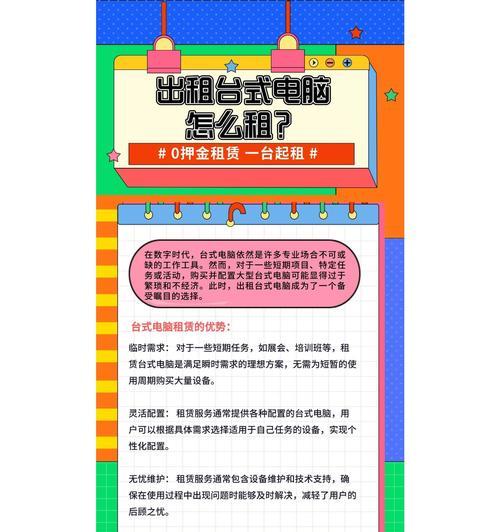
四、常见问题解决方法
4.1网络不稳定
如果遇到网络不稳定的情况,可以尝试重启路由器和电脑,或检查手机热点信号强度。
4.2无法连接网络
首先检查账号密码是否输入正确,其次确认网络服务是否正常。
4.3网络速度慢
优化网络设置,或考虑升级网络服务套餐。
五、实用技巧和背景知识
5.1账号密码保护
设置复杂的Wi-Fi密码可以提高安全性,防止他人蹭网。
5.2节省流量
在使用手机热点时,可以关闭电脑中的自动更新和同步功能,以减少流量消耗。
5.3网络安全
在临时上网时,也要注意网络安全,不访问不安全的网站,并使用VPN等安全工具。
六、
本文详细介绍了电脑临时上网一星期的设置方法,包括宽带连接和无线热点设置。同时,也提供了一些实用的网络技巧和常见问题的解决方案。通过以上步骤,即使您只是临时需要上网,也能快速、简便地完成网络的配置。
希望以上内容能帮助您顺利完成临时上网的设置。如果您有其他疑问或需要进一步的帮助,请随时留言咨询。